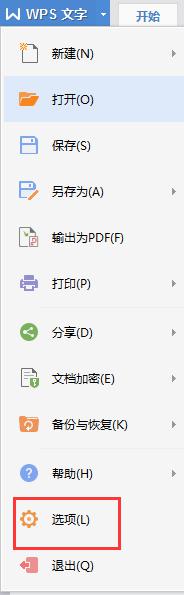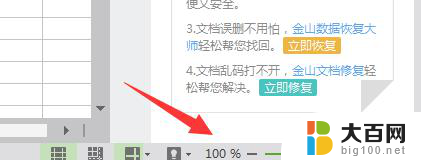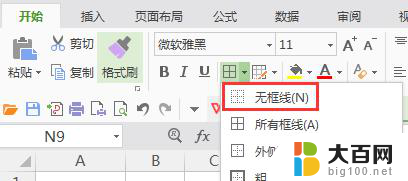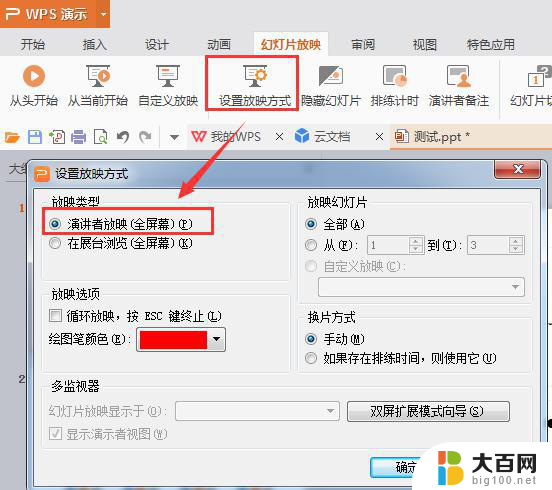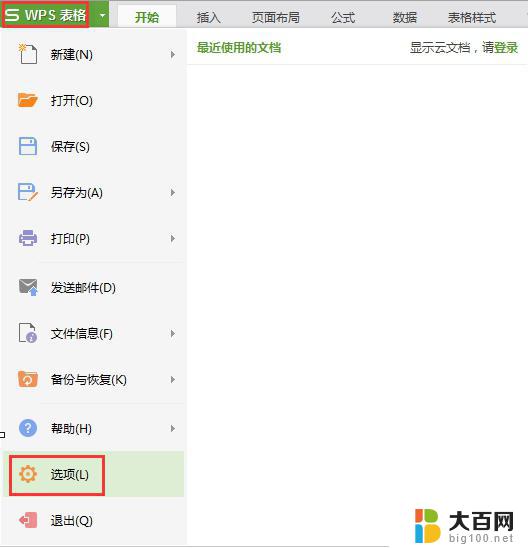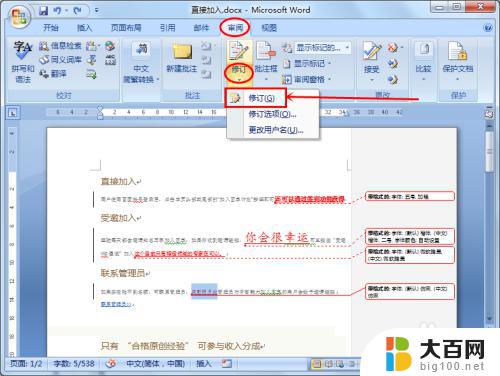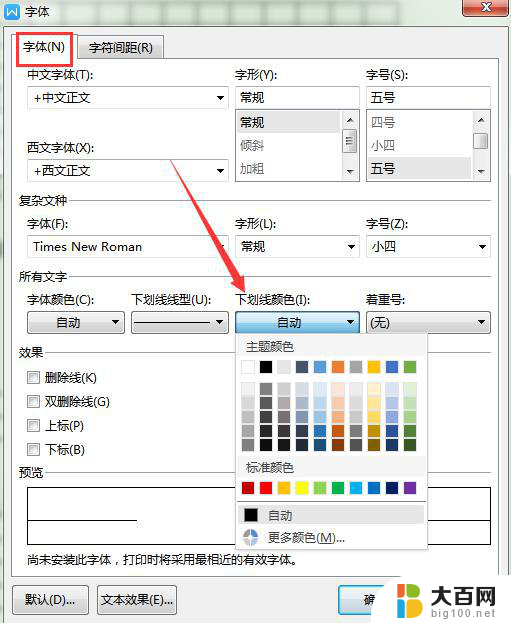wps装订线怎么弄 wps装订线使用方法
更新时间:2023-11-23 13:40:51作者:xiaoliu
wps装订线怎么弄,在现代社会中办公软件的应用已经成为了工作中不可或缺的一部分,WPS办公软件作为其中的佼佼者,其功能强大且易于操作,深受广大用户的喜爱。而在使用WPS办公软件时,装订线的应用也是一项非常实用的功能。如何正确使用WPS装订线呢?在本文中我们将为大家介绍WPS装订线的使用方法,帮助大家更好地利用这一功能,提高办公效率。
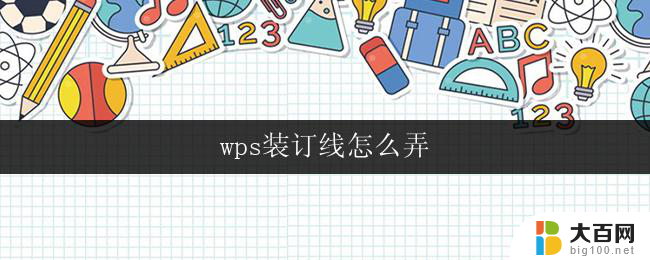
1.点击功能区“页面布局 - 页边距 - 自定义页边距”,在版式下勾选“奇偶页不同”。
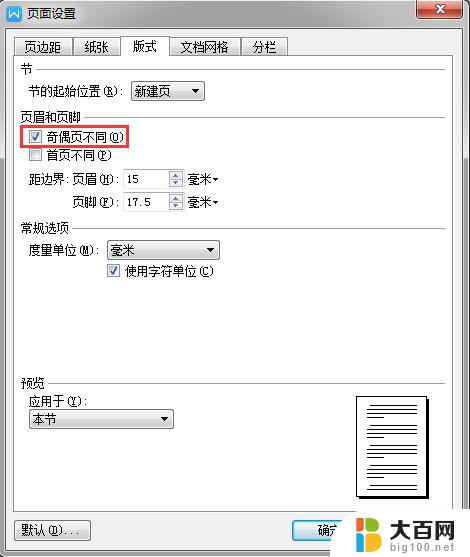
2.回到第一页双击页眉或者页脚,再点击“插入 - 线条”,手动绘制一条竖线,右键单击线条进入“设置对象格式”。
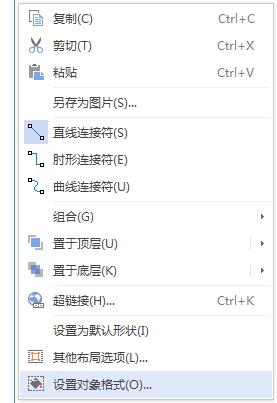
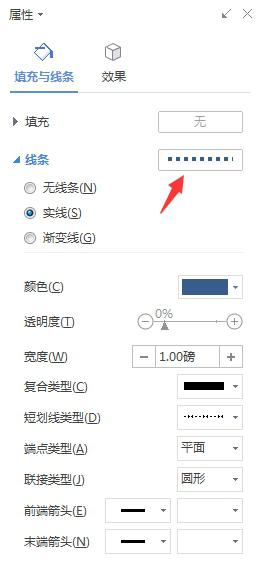
3.在右侧的属性框中将线条设置为“虚线”,颜色改为黑色。然后同样的做法,在第二页眉或者页脚里面另外一侧插入同样的线条。
4.点击“页面布局 - 页边距 - 自定义页边距“,在页边距下更改页码范围,将多页设置为”对称页边距“。
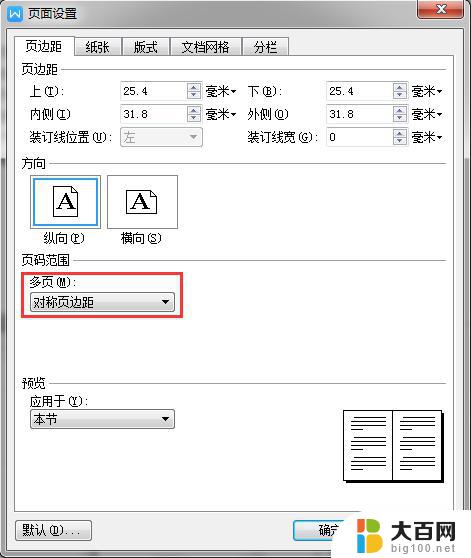
以上是wps装订线的操作步骤,希望对需要的用户有所帮助。